一、台式电脑如何通过两个无线路由器桥接上网
要通过两个无线路由器桥接台式电脑上网,可以按照以下步骤操作:
1. 确定两个无线路由器的运行模式:一个将充当主路由器,另一个将充当桥接路由器。通常情况下,选择具备桥接功能的无线路由器作为桥接路由器。
2. 将主路由器连接到网络:将主路由器连接到互联网提供商提供的调制解调器,并确认它可以正常连接到互联网。
3. 将主路由器配置为接入点模式:进入主路由器的管理界面,在设置中将其配置为接入点模式。这样可以将主路由器连接到互联网,并将网络信号传输给桥接路由器。
4. 将桥接路由器连接到主路由器:使用以太网线将桥接路由器的LAN口(不是WAN口)连接到主路由器的LAN口。这样两个路由器就可以通过有线连接进行通信。
5. 配置桥接路由器:进入桥接路由器的管理界面,将其配置为桥接模式。通常在无线设置或网络设置中可以找到相应选项。你可能需要设置桥接路由器的无线网络名称(SSID)和密码与主路由器相同,以保持一致。
6. 重启桥接路由器:保存并应用更改后,重新启动桥接路由器,以确保新的设置生效。
7. 连接台式电脑:打开台式电脑的无线设置,并搜索无线网络。在可用的网络列表中,找到并连接到桥接路由器所创建的无线网络。
8. 检查连接:打开浏览器,在台式电脑上访问一些网站,以确保能够正常上网。
如果以上步骤无法成功桥接两个无线路由器,请确保两个路由器都支持桥接功能,并查看它们的用户手册或生产商的网站,寻求详细的桥接设置说明或技术支持。
二、怎么将两个无线路由器进行桥接
1、首先设定好主路由器的局域网IP地址,DHCP服务器打开,IP地址分配范围在192.168.2.2至192.168.2.254.
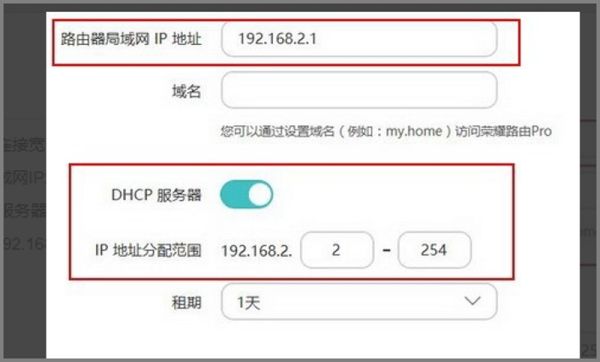
2、设定WIFI的访问密码,注意所有路由器的加密模式都一样,建议选择WPA2-PSK模式。
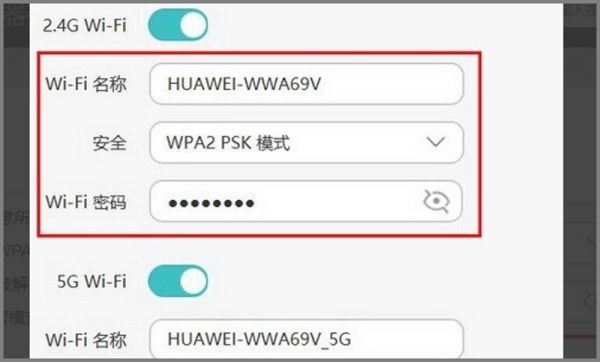
3、注意WIFI信道设置,因为所有的路由器都要设置在相同的信道上,回到路由器信息,记录下路由器的WAN MAC地址。
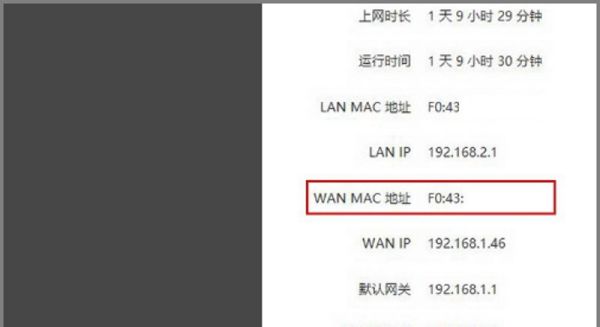
4、然后在想要桥接的路由器上设置,设定WIFI的访问密码,密码及加密算法和主路由器的密码一样。
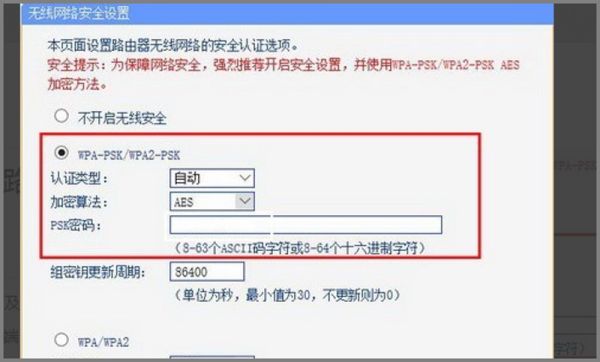
5、到无线网络基本设置里,设置SSID和信道,SSID与主路由器的SSID必须一样,信道也与主路由器一样,然后开启WDS
6、点击扫描,会出现很多路由器的的信息,选择要桥接的路由器名称。
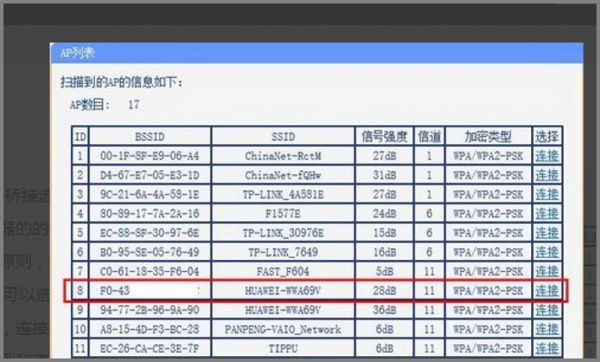
7、到DHCP服务器页面关闭DHCP服务,到网络参数设定LAN口地址,不要与其它路由器的地址一样。
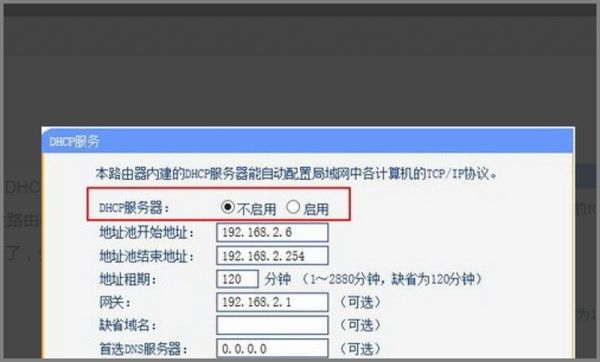
8、回到路由器信息,记录下路由器的WAN MAC地址,重启路由器,路由器就桥接。
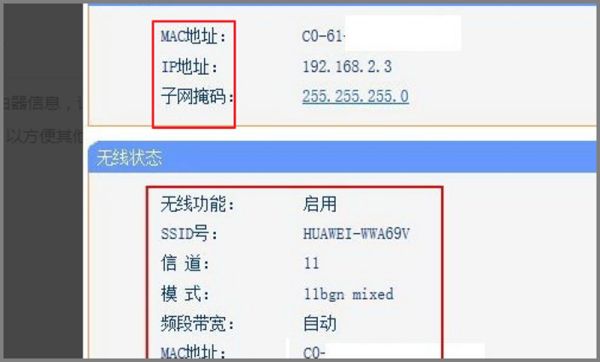
三、路由器无线桥接教程详细

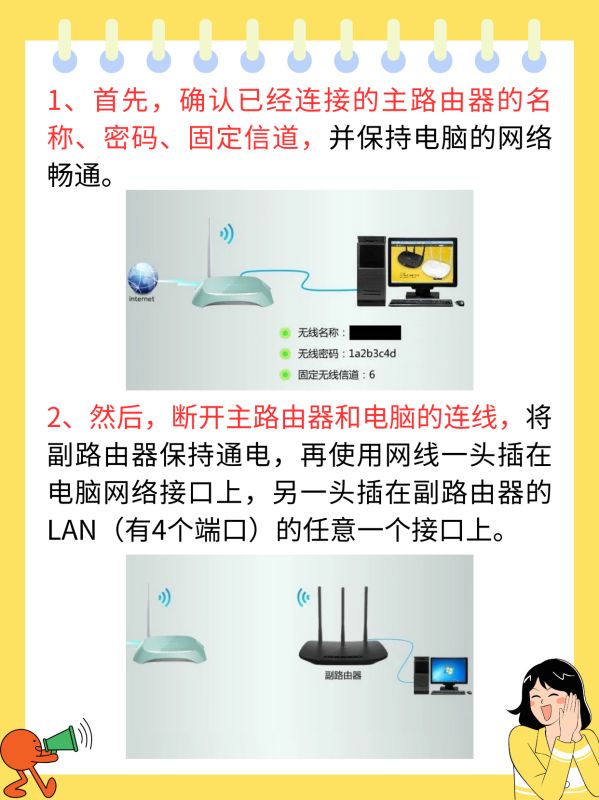
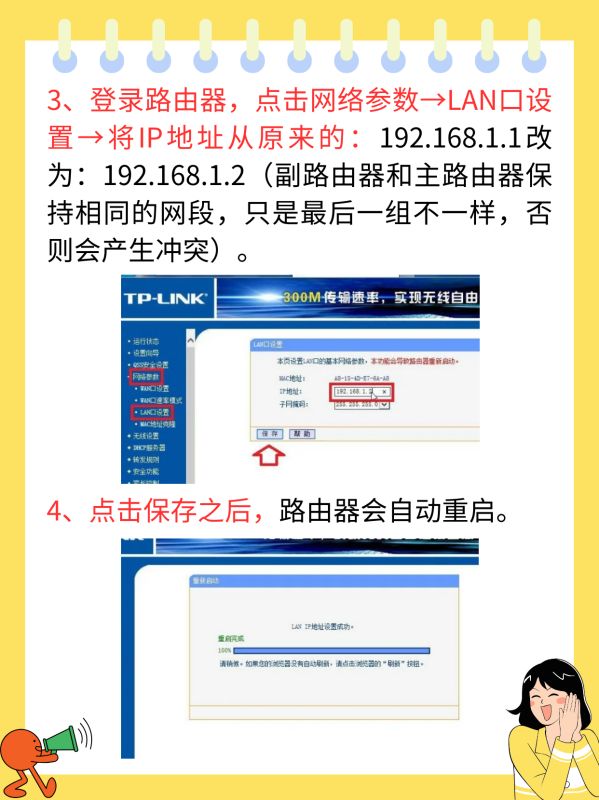
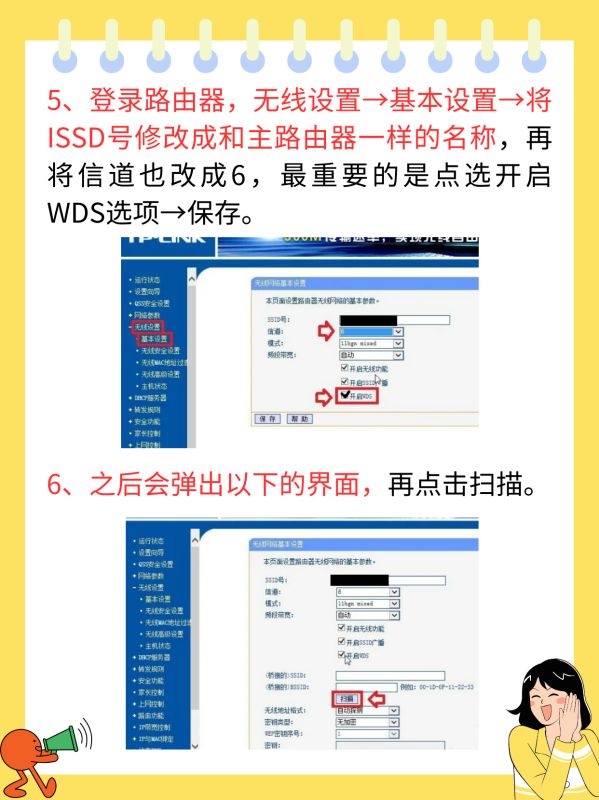
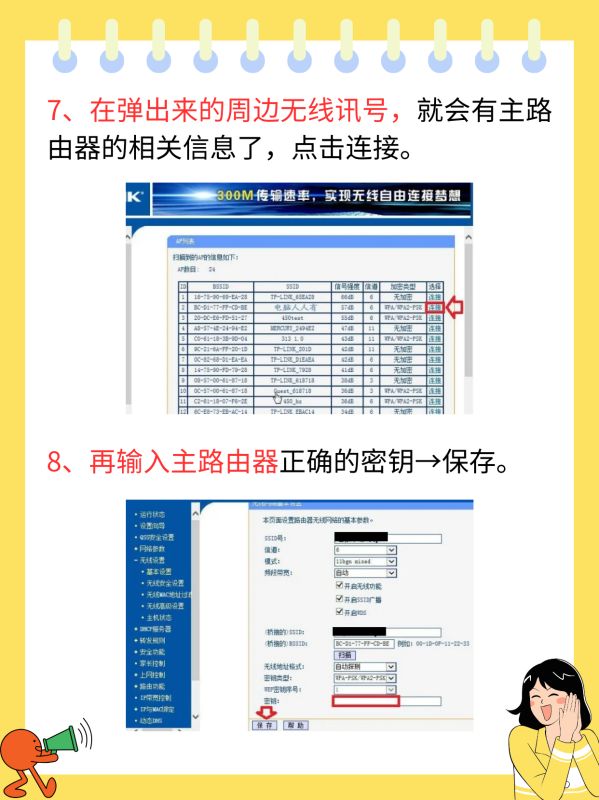
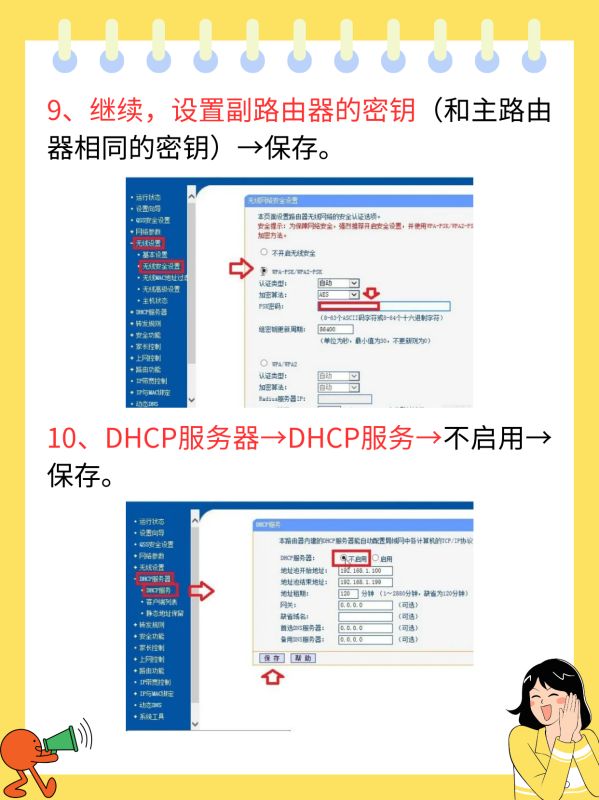
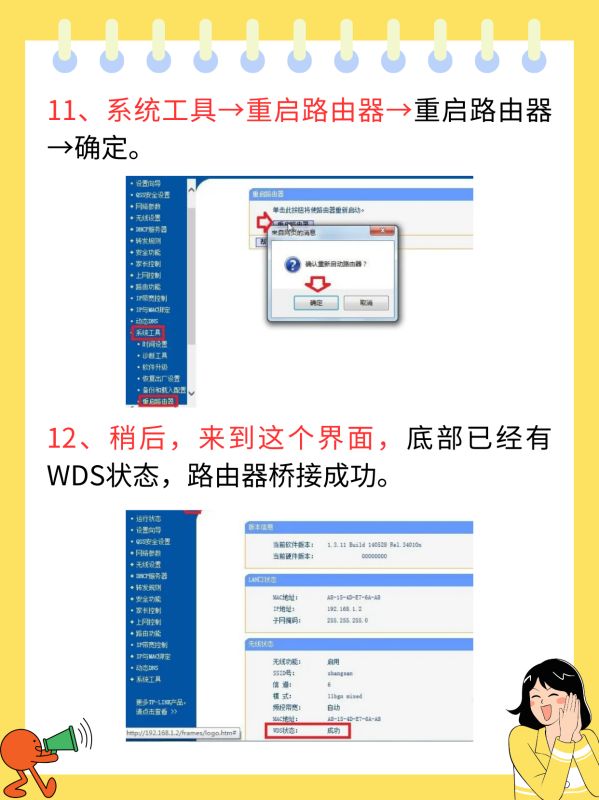
1、确认连接的主路由器的名称、密码、固定信道,保持网络畅通。
2、断开主路由器和电脑的连线,将副路由器保持通电,使用网线一头插在电脑网络接口上,另一头插在副路由器的LAN(有4个端口)的任意一个接口上。
3、登录路由器,点网络参数→LAN口设置→IP地址:192.168.1.1改为:192.168.1.2.
4、点保存,路由器会自动重启。
5、登录路由器,无线设置→基本设置→ISSD号修改成和主路由器一样,将信道也改成6,点选开启WDS选项→保存。
6、点击扫描。
7、在弹出来的周边无线讯号,点连接。
8、输入主路由器正确的密钥→保存。
9、设置副路由器的密钥→保存。
10、DHCP服务器→DHCP服务→不启用→保存。
11、系统工具→重启路由器→重启路由器→确定。
12、底部已有WDS状态,路由器桥接成功。